KontrolPack을 사용하여 네트워크를 통해 컴퓨터 연결/제어

KontrolPack을 사용하여 네트워크의 컴퓨터를 손쉽게 제어하세요. 서로 다른 운영 체제를 사용하는 컴퓨터를 손쉽게 연결하고 관리하세요.
데비안 11이 출시되기 전에 스핀을 해보고 싶으십니까? Debian 11을 설치하는 방법이 확실하지 않습니까? 우리가 도울 수있어! Debian 11을 조기에 테스트하는 방법을 알려 드리는 대로 따라오세요!

데비안 10 설치
불행히도 데비안 11은 아직 공식 데비안 웹사이트에서 다운로드할 수 없습니다. 그 이유는 Debian 10이 현재 안정적이고 11이 아직 안정적으로 표시되지 않았기 때문입니다. 따라서 Debian 11을 사용해 보려면 먼저 Debian 10을 설치해야 합니다.
Debian 10을 작동시키는 몇 가지 방법이 있지만 가장 좋은 방법은 Debian 10 net 설치 프로그램을 사용하는 것입니다. 크기가 몇 메가바이트에 불과하고 최신 Debian 10 패키지를 다운로드하여 설치할 수 있기 때문입니다.
Debian 10을 설정하려면 먼저 라이브 USB 설치 프로그램을 만들어야 합니다. 시작하려면 최신 Etcher를 다운로드하여 설치하고 실행하십시오. 그런 다음 Debian 10 net 설치 프로그램 ISO 를 컴퓨터에 다운로드 합니다.
Etcher 앱이 설치되고 net installer ISO가 컴퓨터에 다운로드되면 Etcher를 시작하고 앱을 사용하여 Debian 10 net installer ISO를 USB로 플래시합니다.
Debian 10 net 설치 프로그램 ISO를 USB로 플래시한 후 컴퓨터를 재부팅 하고 BIOS로 로드합니다 . BIOS 내부에서 USB에서 부팅하도록 구성합니다. 그렇게 하면 Debian 10 설치 프로그램이 로드됩니다.
아래의 단계별 지침에 따라 컴퓨터에 Debian 10을 설치하십시오.
1단계: 사용 하는 언어의 언어 메뉴를 살펴보고 "계속"을 클릭하여 다음 페이지로 이동합니다.
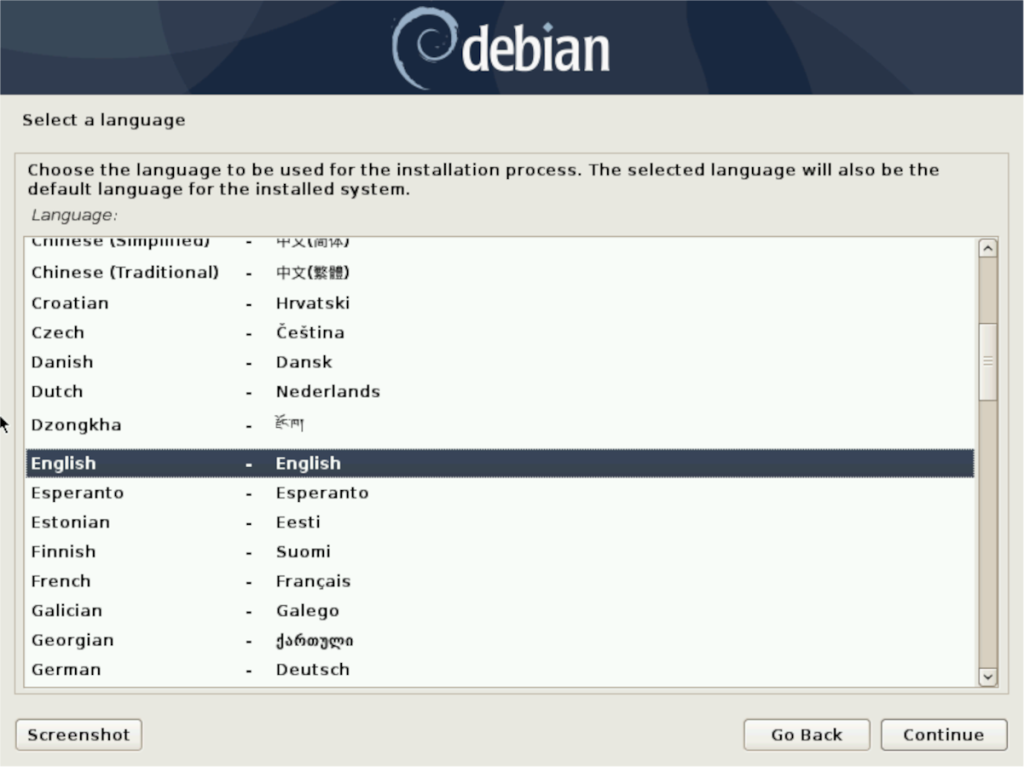
2단계: "위치 선택" 메뉴에서 거주 국가를 찾아 클릭합니다. 이 메뉴는 데비안이 사용할 시간대를 파악하는 데 도움이 됩니다. 다음 페이지로 이동하려면 "계속"을 클릭하십시오.
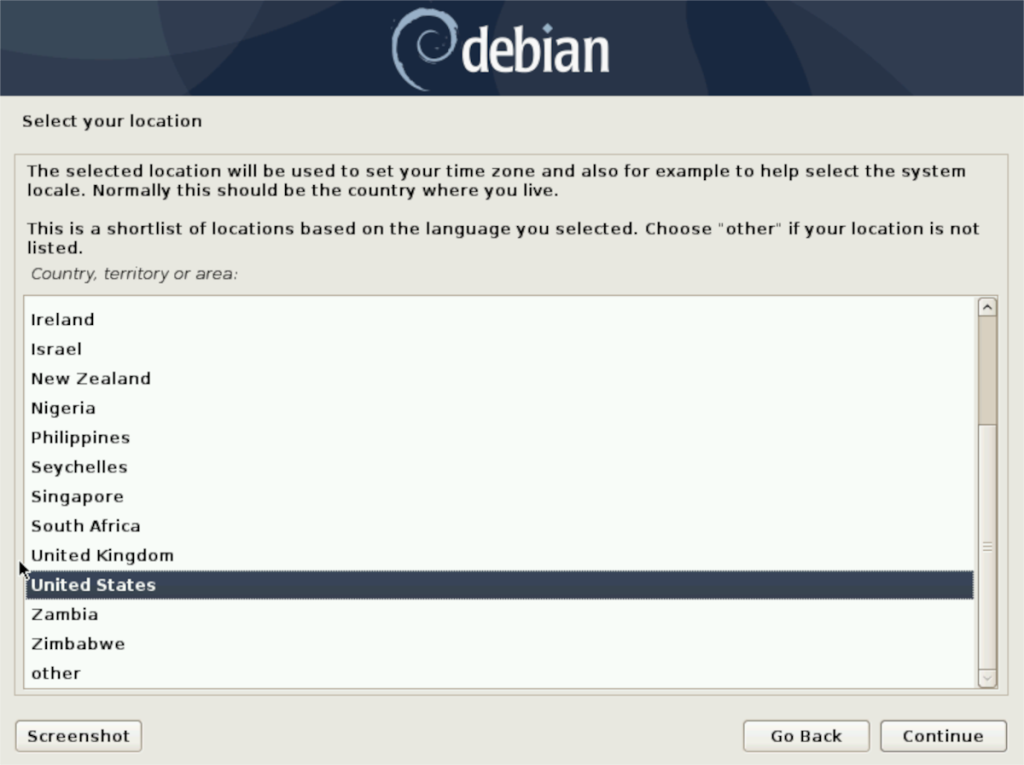
3단계: "키보드 구성" 메뉴에서 키보드 언어를 선택하고 "계속" 버튼을 클릭하여 다음 페이지로 이동합니다.
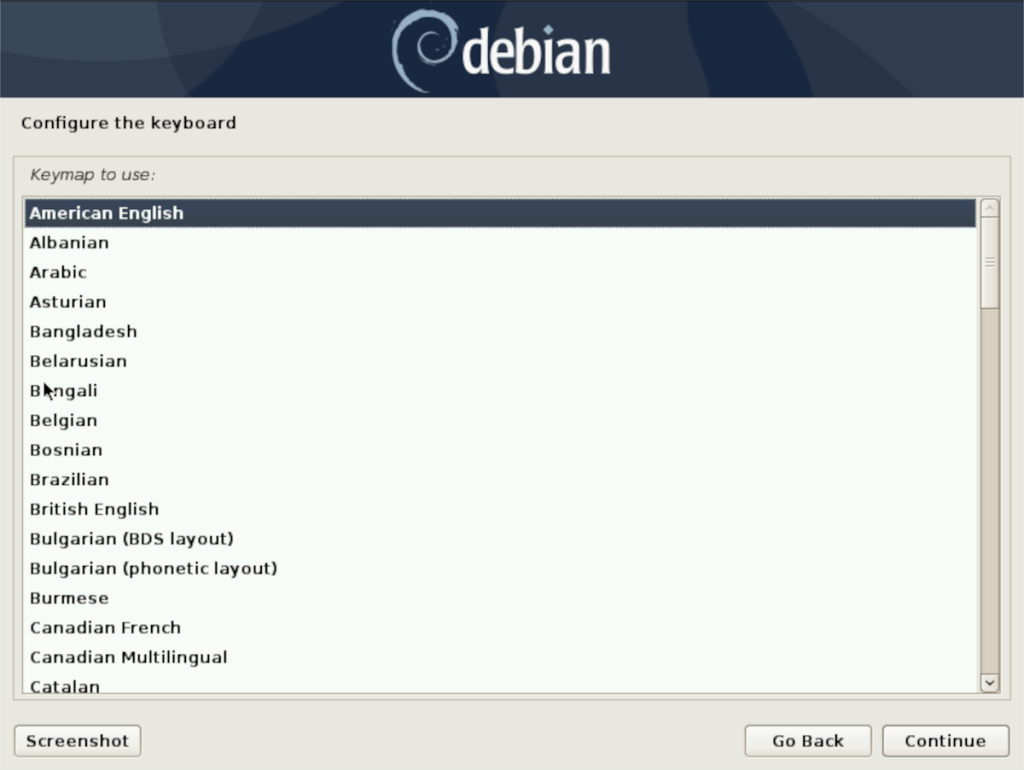
4단계: Debian이 하드웨어를 감지하고 인터넷에서 설치 프로그램으로 추가 구성 요소를 로드하도록 허용합니다. 프로세스가 완료되면 호스트 이름(PC 이름)을 설정하라는 메시지가 표시됩니다. 텍스트 상자에 입력하고 "계속"을 클릭하여 계속 진행합니다.
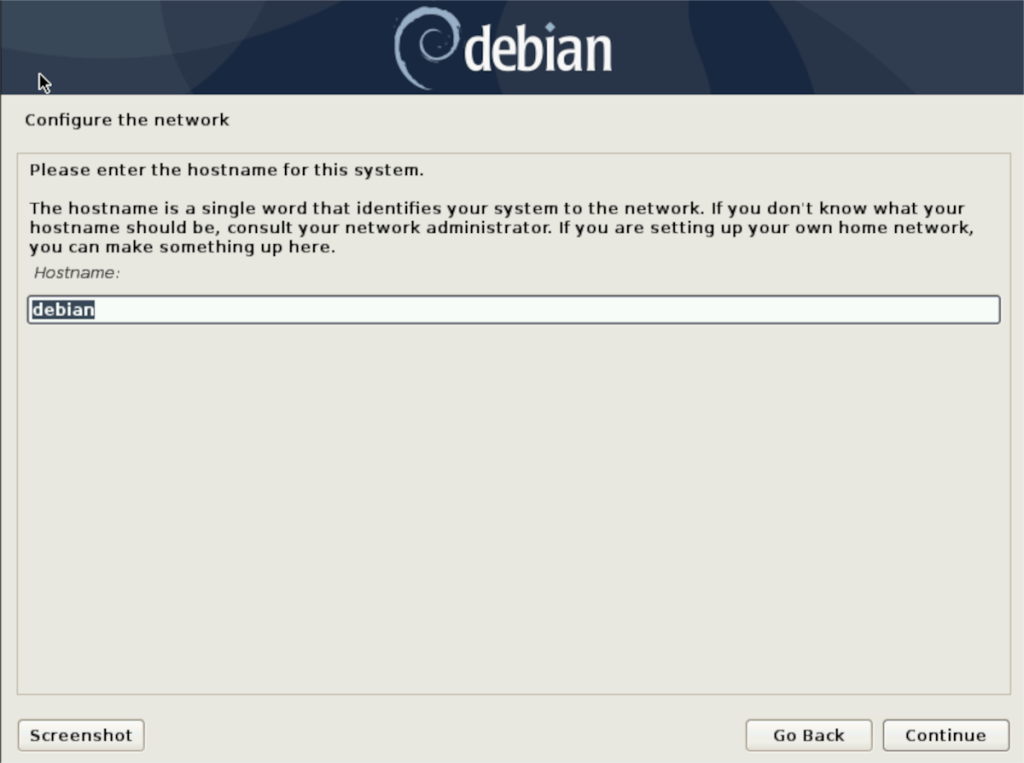
5단계: 루트 암호를 구성합니다. 이 루트 암호가 안전하고 기억하기 쉬운지 확인하십시오. 다음 페이지로 이동하려면 "계속"을 클릭하십시오.
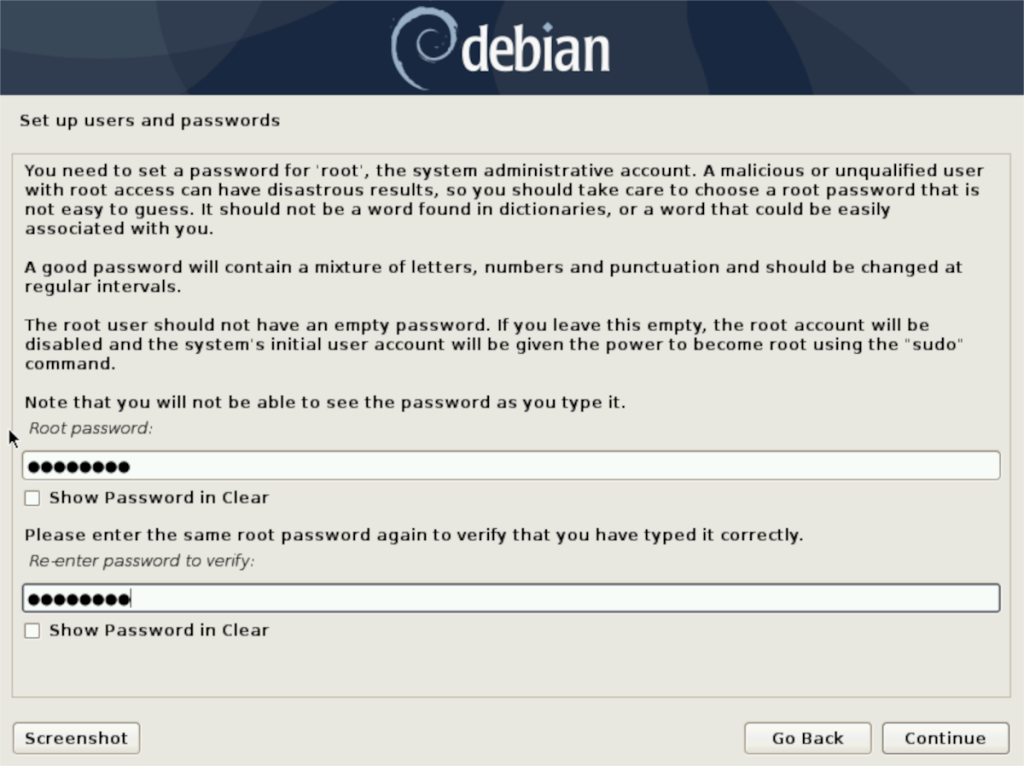
6단계: 사용자 계정의 전체 이름을 입력합니다. 이것은 사용자 이름이 아니라 실제 이름입니다. 계속 진행하려면 완료되면 "계속"을 누르십시오.
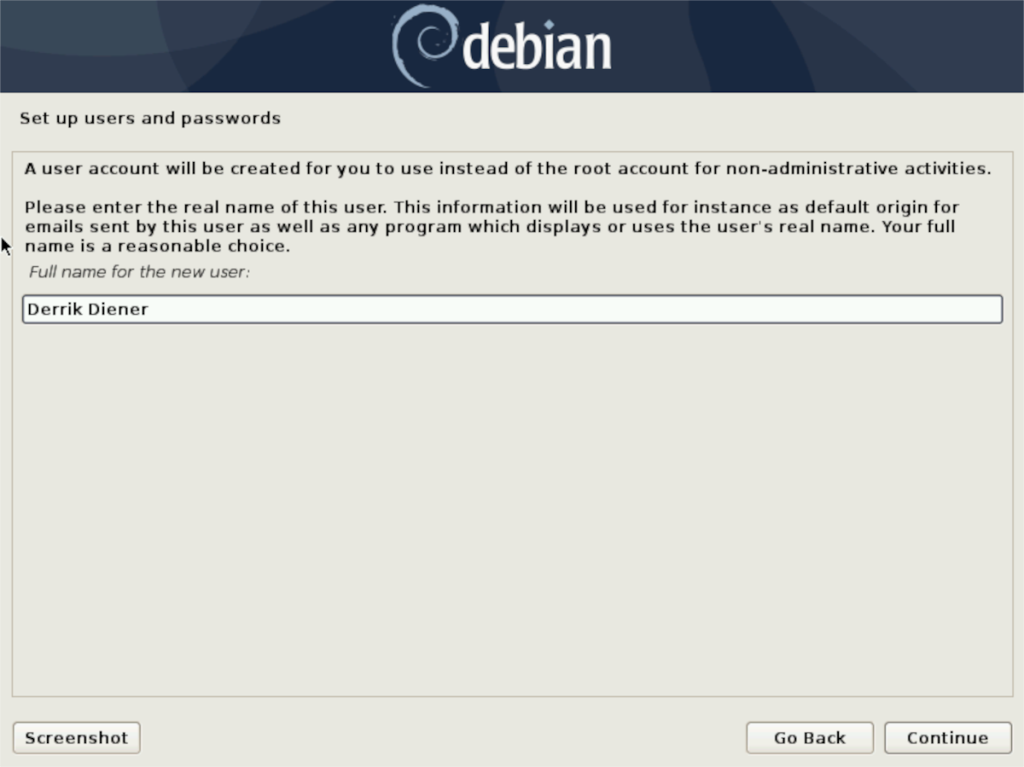
7단계: 사용자 이름을 입력합니다. 모두 소문자여야 합니다. 완료되면 "계속"을 클릭하여 다음 페이지로 이동합니다. 다음 페이지에서 사용자의 암호를 입력합니다. 이 암호는 기억하기 쉽고 안전한지 확인하십시오.
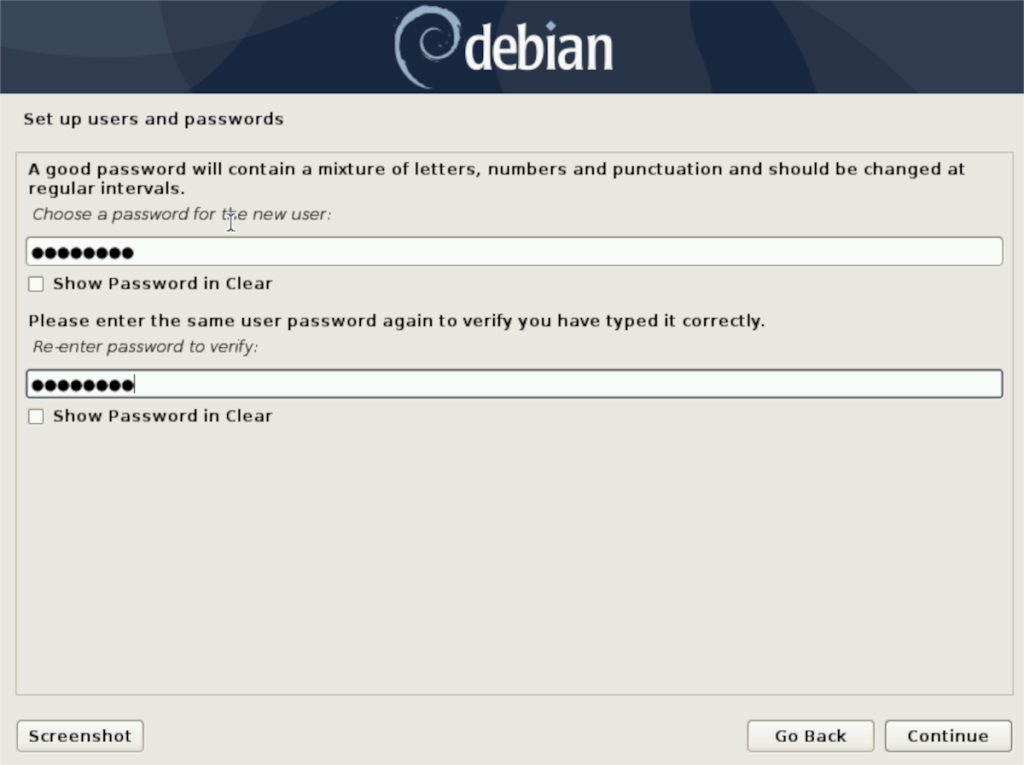
8단계: Debian이 디스크를 감지하도록 허용합니다. 그런 다음 "가이드 - 전체 디스크 사용"을 선택하여 전체 하드 드라이브를 사용하도록 컴퓨터를 자동으로 분할합니다. 또는 전문가라면 다른 옵션 중 하나를 선택하십시오.
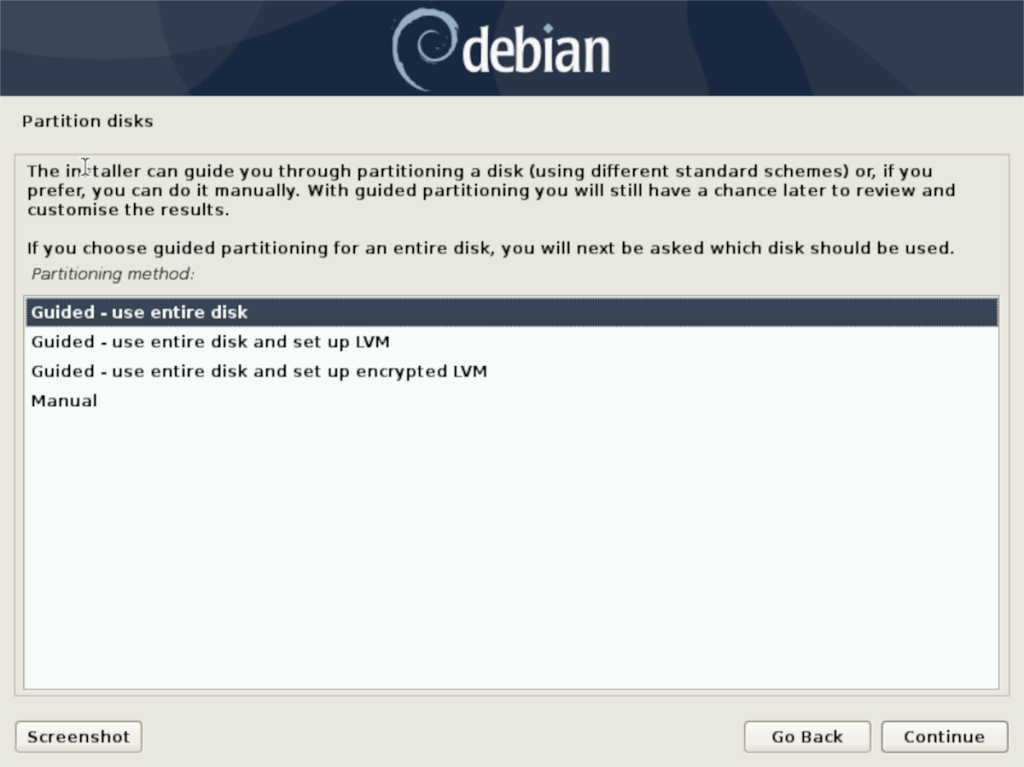
9단계: 목록에서 미러를 선택합니다. 이상적으로는 거주 국가와 일치하는 것을 선택하십시오. 가까운 미러를 선택하면 패키지 설치가 훨씬 빨라집니다.
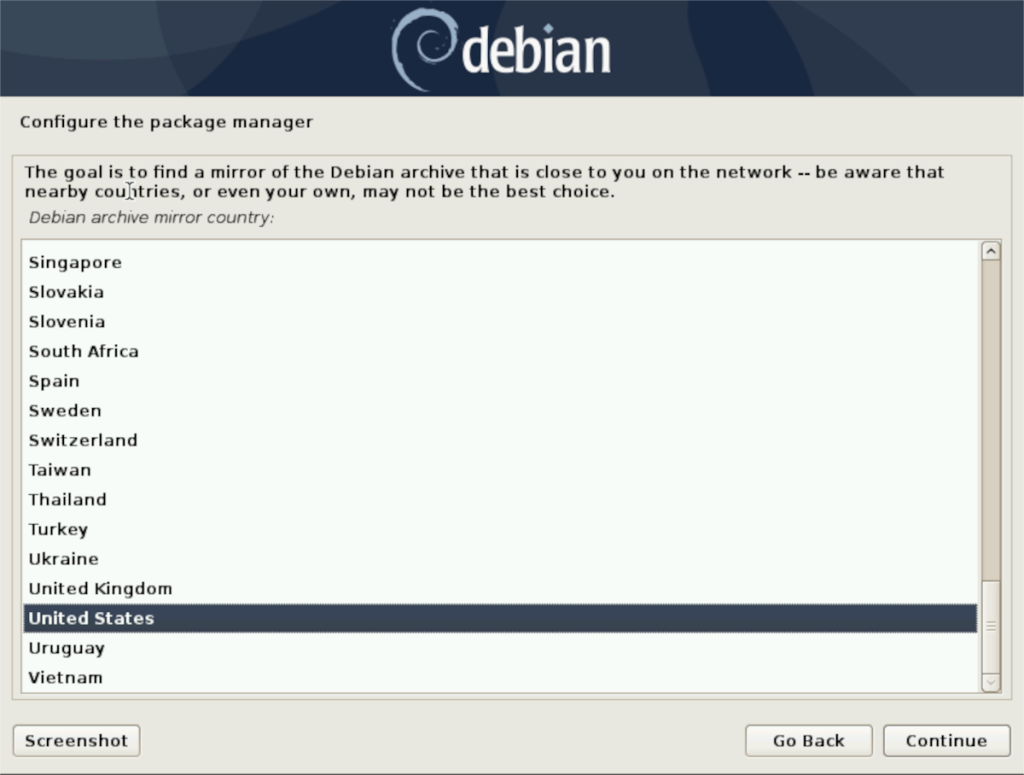
10단계: "소프트웨어 선택" 창에서 데비안에서 사용할 데스크탑 환경을 선택합니다. 그런 다음 "계속"을 클릭하여 다음 페이지로 이동합니다.
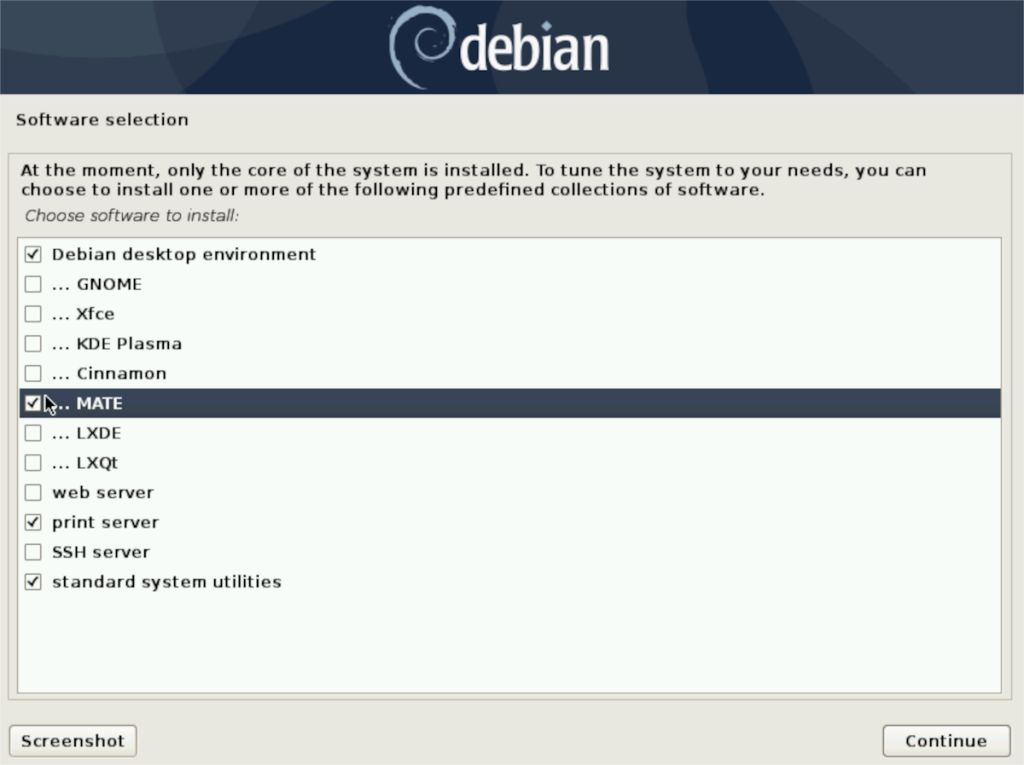
11단계: 데비안이 데스크탑 설치를 마치면 "하드 디스크에 GRUB 부트 로더 설치"가 표시됩니다. "예"를 선택하여 GRUB를 설치합니다.
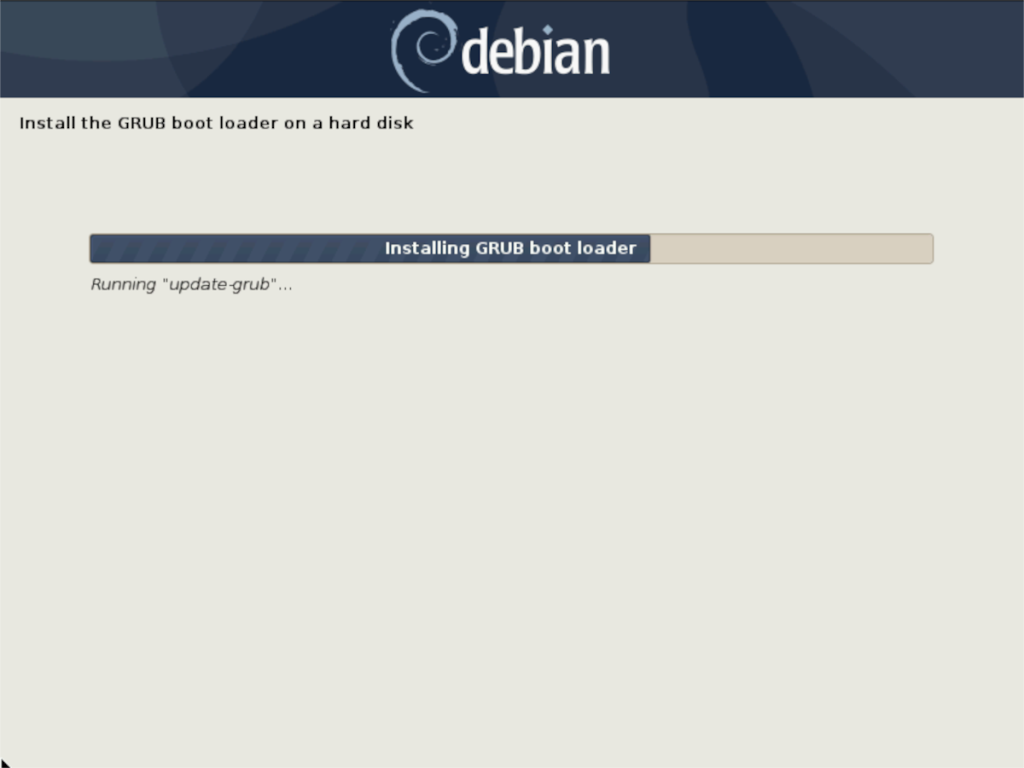
Debian 10에서 GRUB를 설정한 후 시스템을 재부팅합니다. 시스템 재부팅이 완료되면 로그인하고 다음 섹션에 따라 Debian 10을 Debian 11로 변환하는 방법을 배우십시오!
데비안 11로 변환
Debian 11로 업그레이드하려면 터미널 창을 실행하고 아래의 단계별 지침을 따르십시오.
1단계: su 명령을 사용하여 Debian에서 루트 계정에 로그인합니다 . 있다는 사실을 숙지 sudo는이 여기에 해당하지 않고, 스와 데비안의 새로운 설치를하지 않는 한, 사용되어야한다 sudo를 설정합니다.
수 -
2단계: 루트 계정에 로그인한 후 apt update 및 apt upgrade 명령을 사용하여 보류 중인 업데이트를 설치합니다. 업데이트가 없을 가능성이 높지만 여전히 좋은 방법입니다.
3단계: sed 명령을 사용하여 모든 데비안 소스를 Debian 10에서 Debian Testing(일명 Debian 11)으로 변환합니다.
sed -i '/buster/testing/g' /etc/apt/sources.list
4단계: Nano에서 소스 파일을 열고 다음 코드 줄 앞에 # 줄을 추가합니다.
deb https://security.debian.org/debian-security testing/updates main
deb-src https://security.debian.org/debian-security testing/updates main
deb https://deb.debian.org/debian/ testing-updates main
deb-src https://deb.debian.org/debian/ testing-updates main
편집 후 둘 다 다음과 같아야 합니다.
#deb https://security.debian.org/debian-security testing/updates main
#deb-src https://security.debian.org/debian-security testing/updates main
#deb https://deb.debian.org/debian/ testing-updates main
#deb-src https://deb.debian.org/debian/ testing-updates main
Ctrl + O 로 저장하고 Ctrl + X 로 종료 합니다.
5단계: 소스가 Buster에서 Testing(Debian 11)으로 업데이트 되면 설치할 새 패키지가 많이 있으므로 apt update 및 apt upgrade 명령을 다시 실행합니다 .
적절한 업데이트 적절한 업그레이드
6단계: apt dist-upgrade 를 실행하여 upgrade 명령이 보류했을 수 있는 나머지 업그레이드 를 설치합니다 .
적절한 dist-업그레이드
7단계: 데비안 PC를 재부팅하고 다시 로그인합니다. 다시 로그인하면 터미널 창을 열고 su로 다시 루트에 액세스합니다 .
수 –
su 를 통해 로그인한 후 autoremove 명령으로 불필요한 데비안 10 패키지를 모두 제거합니다 .
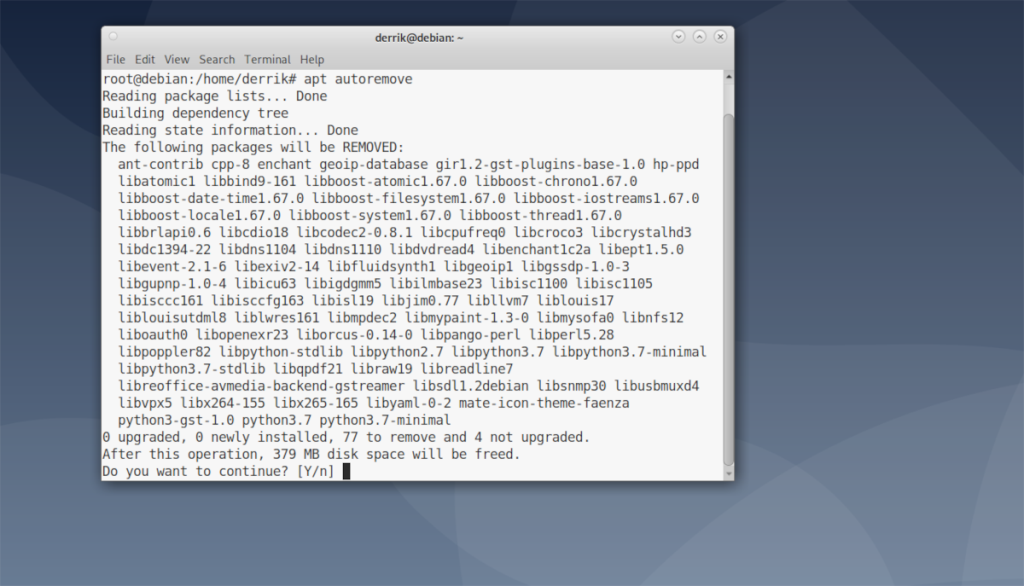
적절한 자동 제거
모든 것이 제거되면 데비안 11이 실행됩니다! 즐기다!

KontrolPack을 사용하여 네트워크의 컴퓨터를 손쉽게 제어하세요. 서로 다른 운영 체제를 사용하는 컴퓨터를 손쉽게 연결하고 관리하세요.
반복되는 작업을 자동으로 수행하고 싶으신가요? 버튼을 여러 번 수동으로 클릭하는 대신, 앱이 자동으로 실행되도록 하면 더 좋지 않을까요?
iDownloade는 BBC iPlayer 서비스에서 DRM 없는 콘텐츠를 다운로드할 수 있는 크로스 플랫폼 도구입니다. 두 영상 모두 .mov 형식으로 다운로드할 수 있습니다.
우리는 Outlook 2010의 기능을 매우 자세히 다루었지만 2010년 6월 이전에는 출시되지 않으므로 Thunderbird 3를 살펴볼 시간입니다.
누구나 가끔은 휴식이 필요합니다. 흥미로운 게임을 찾고 있다면 Flight Gear를 한번 플레이해 보세요. 무료 멀티 플랫폼 오픈소스 게임입니다.
MP3 Diags는 음악 오디오 컬렉션의 문제를 해결하는 최고의 도구입니다. MP3 파일에 태그를 지정하고, 누락된 앨범 커버 아트를 추가하고, VBR을 수정할 수 있습니다.
Google Wave와 마찬가지로 Google Voice는 전 세계적으로 큰 화제를 불러일으켰습니다. Google은 우리의 소통 방식을 바꾸는 것을 목표로 하고 있으며,
Flickr 사용자가 사진을 고화질로 다운로드할 수 있는 도구는 많지만, Flickr Favorites를 다운로드할 수 있는 방법이 있을까요? 최근에
샘플링이란 무엇입니까? 위키피디아에 따르면 "음반의 일부 또는 샘플을 가져와 악기나 기타 도구로 재사용하는 행위입니다.
Google 사이트는 사용자가 Google 서버에 웹사이트를 호스팅할 수 있도록 하는 Google의 서비스입니다. 하지만 한 가지 문제가 있습니다. 백업 기능이 내장되어 있지 않다는 것입니다.



![FlightGear 비행 시뮬레이터를 무료로 다운로드하세요 [재밌게 즐기세요] FlightGear 비행 시뮬레이터를 무료로 다운로드하세요 [재밌게 즐기세요]](https://tips.webtech360.com/resources8/r252/image-7634-0829093738400.jpg)




